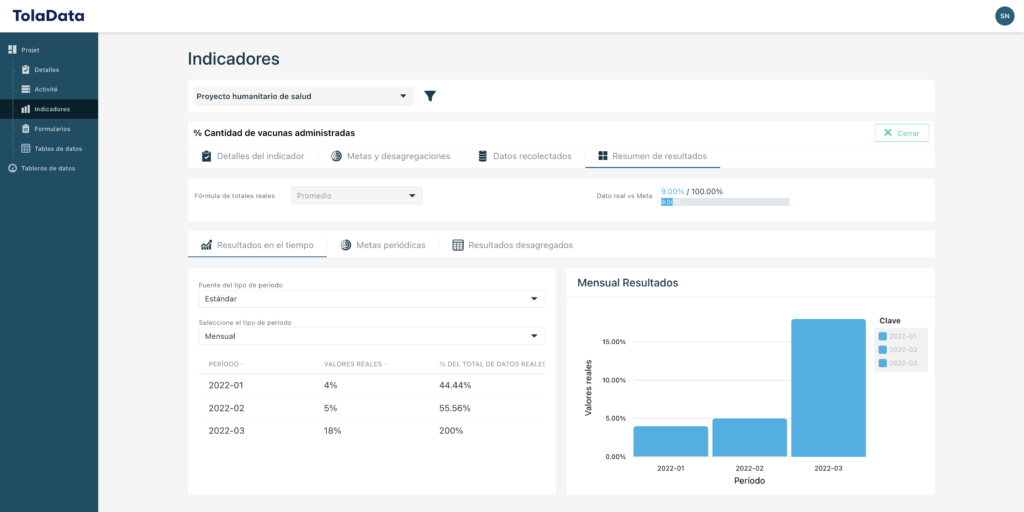Para analizar los resultados de forma incremental a lo largo de su proyecto, puede añadir periodos de reporte con metas específicas. Puede añadir periodos de reporte anuales, semestrales, trimestrales y mensuales, así como periodos de reporte personalizados.
Períodos de reporte estándar:están preconfigurados en TolaData según los períodos de calendario estándar (por ejemplo, anual = enero – diciembre).
Periodos de reporte personalizados: pueden establecerse periodos de reporte personalizados para sus proyectos, de modo que se ajusten a los requisitos de sus donantes y marcos lógicos, lo que facilita aún más el seguimiento de las metas y la rendición de cuenta de los resultados. Este tipo de informes se diferencia de los periodos de reporte estándar (como los periodos anuales del 1 de enero al 31 de diciembre) porque usted puede crear su propio periodo personalizado, por ejemplo un periodo anual del 1 de julio al 30 de junio.
Los periodos de reporte personalizados se crean y gestionan a nivel de proyecto en la pestaña «Periodos de reporte».
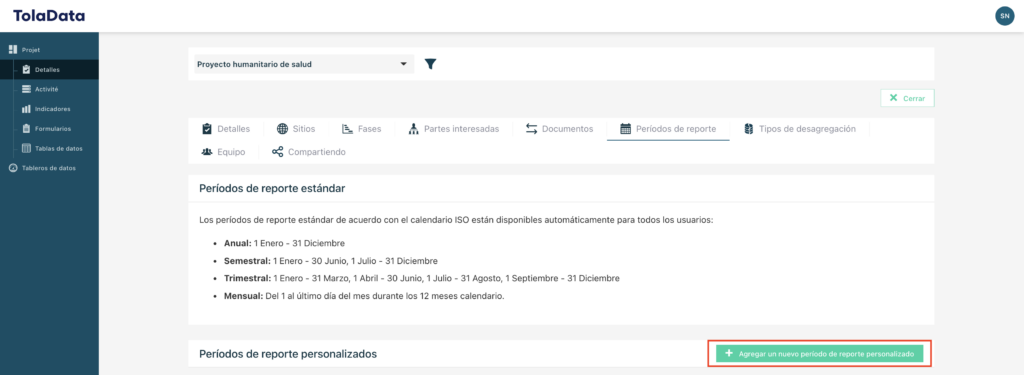
Para añadir un nuevo periodo de reporte, haga clic en «Añadir nuevo periodo de reporte personalizado» y a continuación:
- Seleccione la disponibilidad de su periodo de reporte. Puede ser específico para un proyecto o para toda su organización.
- Introduzca el nombre de su conjunto de periodos de reporte.
- Cree y nombre cada periodo de reporte individual y añada las fechas de inicio y finalización. Puede volver a añadir más períodos a un conjunto en cualquier momento, lo que le permitirá ampliar el conjunto específico año tras año.
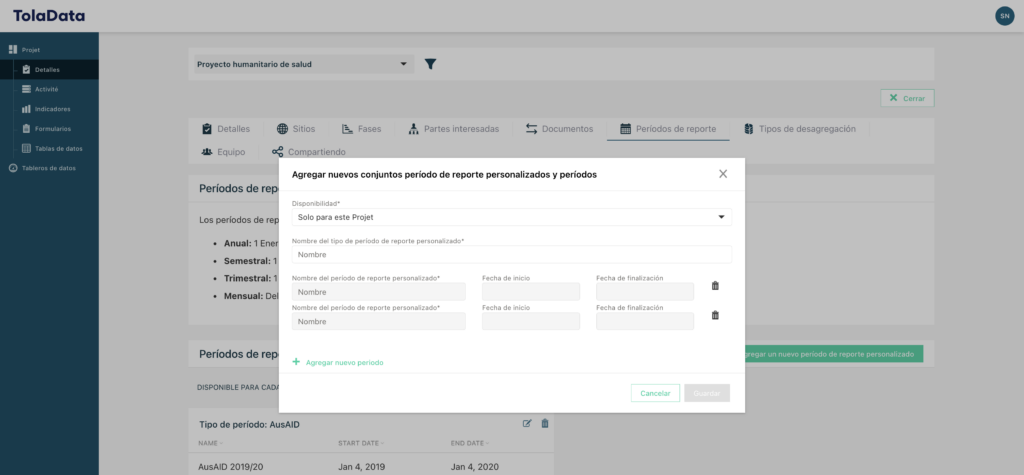
A continuación, puede utilizar este período de información personalizado para establecer las metas en un indicador.
Disponibilidad
Es importante elegir la disponibilidad correcta para su conjunto de periodos de reporte para que pueda ser reutilizado en otros proyectos. Esto evita que sus equipos tengan que volver a crear los mismos periodos de reportes varias veces si se utilizan con frecuencia en sus proyectos. Hay dos niveles de disponibilidad para un periodo de reporte:
| Disponibilidad | Definición | Razón de ser | Puede ser creado/editado por |
| Sólo para este proyecto | Un conjunto de períodos que es único para este proyecto y que no se utilizará en ningún otro proyecto | Un conjunto de periodos que se emitirá en este proyecto pero no en ningún otro. Le permite utilizar ese conjunto de periodos para desglosar los resultados de los indicadores de sus proyectos por periodo de informe. | Org Admins/ Administradores de proyecto de ese equipo de proyecto |
| Para cada proyecto de su organización | Un conjunto de períodos que se utiliza en múltiples indicadores a través de múltiples proyectos | Para metas periódicas que su organización utiliza con frecuencia o reutiliza a menudo. | Administradores de la organización |
Cómo aplicar períodos de reporte personalizados a los indicadores
Para añadir un período de reporte, primero seleccione un indicador. A continuación, seleccione la pestaña «Metas y Desagregaciones». Para añadir un nuevo período de reporte, haga clic en «Añadir nuevo tipo de período».
Si ha creado periodos de reporte personalizados, primero tendrá que seleccionar si desea aplicar periodos estándar o personalizados a este indicador.
A continuación, seleccione el tipo de meta periódica (es decir, anual, semestral, trimestral, etc.), elija los períodos de información pertinentes para su proyecto e introduzca las metas correspondientes.
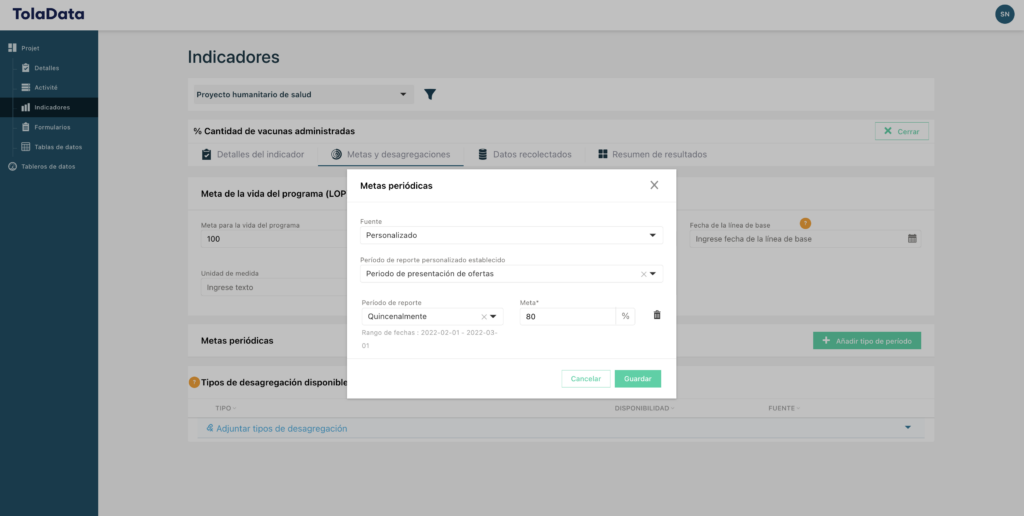
Cómo analizar sus resultados por períodos de reporte
Una vez que haya configurado los objetivos periódicos, todos los datos introducidos en la sección de datos recopilados se analizarán automáticamente en relación con la meta correspondiente en función de la fecha de recopilación introducida.
En la pestaña «Resumen de resultados» puede hacer un seguimiento de los resultados reales frente a las metas. Aquí se desglosan la meta, los datos reales y el porcentaje alcanzado por período de reporte. Estos resultados también van acompañados de un gráfico para facilitar la visualización de los resultados.